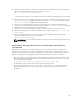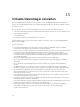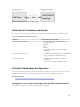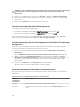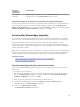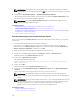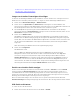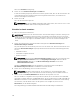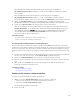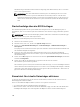Users Guide
Das Fenster Statistik wird angezeigt.
2. Klicken Sie unter Virtueller Datenträgerauf USB-Reset.
Es wird eine Meldung angezeigt, über die der Benutzer gewarnt wird, dass sich das Zurücksetzen der
USB-Verbindung auf den gesamten Input für das Zielgerät auswirken kann, einschließlich des
virtuellen Datenträgers und der Maus.
3. Klicken Sie auf Ja.
Das USB-Gerät wird zurückgesetzt.
ANMERKUNG: Der virtuelle iDRAC-Datenträger wird nicht beendet, auch wenn Sie sich von der
Sitzung für die iDRAC-Webschnittstelle abgemeldet haben.
Virtuelles Laufwerk zuordnen
So ordnen Sie das virtuelle Laufwerk zu:
ANMERKUNG: Während Sie den ActiveX-basierten virtuellen Datenträger verwenden, benötigen Sie
Administratorberechtigungen für das Zuordnen einer Betriebssystem-DVD oder eines USB-Flash-
Laufwerks das mit der Management Station verbunden ist. Starten Sie zum Zuordnen der Laufwerke
IE als Administrator, oder fügen Sie die iDRAC-IP-Adresse zur Liste der vertrauenswürdigen Sites
hinzu.
1. Klicken Sie zum Einrichten einer Virtual-Media-Sitzung im Menü Virtueller Datenträger auf
Virtuellen Datenträger verbinden.
Für jedes Gerät, das für die Zuordnung vom Hostserver her bereit steht, wird ein Menüelement unter
dem Menü Virtueller Datenträger angezeigt. Das Menüelement wird nach dem Gerätetyp benannt,
wie z. B.:
• CD/DVD zuordnen
• Entfernbare Festplatte zuordnen
• Diskette zuordnen
ANMERKUNG: Die Menüoption Diskettenlaufwerk zuordnen wird in der Liste angezeigt, wenn
die Option Diskettenemulation auf der Seite Angehängte Datenträger aktiviert ist. Wenn
Diskettenemulation aktiviert ist, wird Wechseldatenträger zuordnen ersetzt durch
Diskettenlaufwerk zuordnen.
Die Option DVD/CD zuordnen kann für ISO-Dateien verwendet werden und die Option
Wechseldatenträger zuordnen kann für Abbilder verwendet werden.
2. Klicken Sie auf den Gerätetyp, den Sie zuordnen möchten.
ANMERKUNG: Die aktive Sitzung zeigt an, ob eine Sitzung von der gegenwärtigen Web-
Schnittstellensitzung, einer anderen Web-Schnittstellensitzung oder von VMCLI aus aktiv ist.
3. Wählen Sie im Feld Laufwerk/Abbilddatei das Gerät aus der Dropdown-Liste aus.
Die Liste enthält alle verfügbaren (nicht zugeordneten) Geräte, die Sie zuordnen können (CD/DVD,
entfernbare Festplatte, Diskette), und Abbilddateitypen, die Sie zuordnen können (ISO oder IMG). Die
Abbilddateien befinden sich im Standardverzeichnis für Abbilddateien (normalerweise dem Desktop
des Benutzers). Falls das Gerät nicht in der Dropdown-Liste verfügbar ist, klicken Sie auf
Durchsuchen, um das Gerät anzugeben.
Der richtige Dateityp ist ISO für CD/DVD und IMG für Wechseldatenträger und Disketten.
318